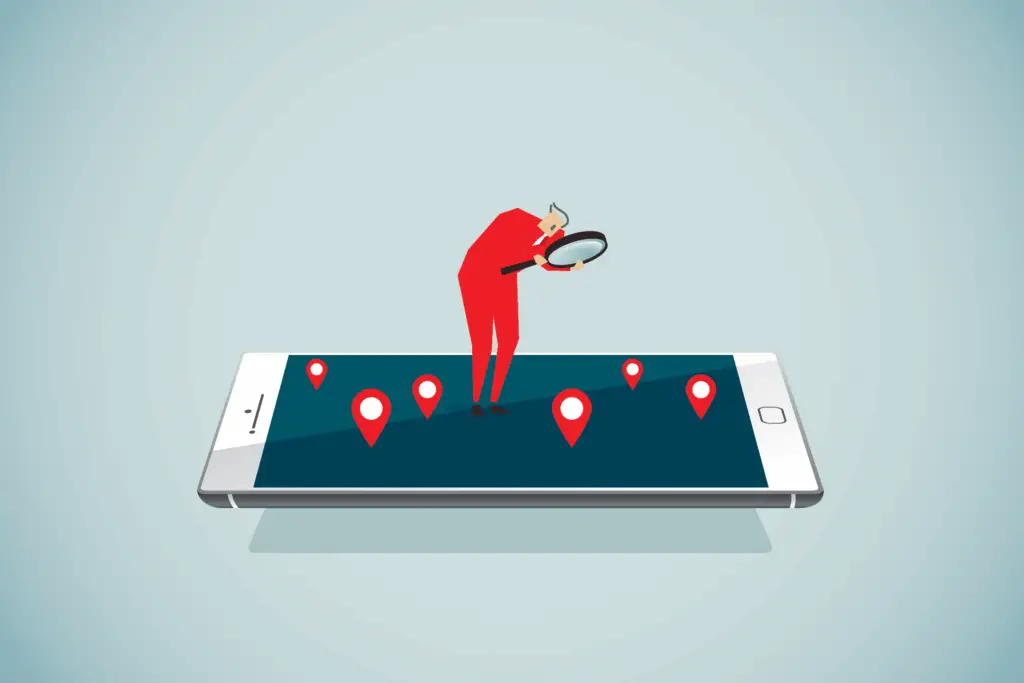
Vad man ska veta
- Sätta på Innehålls- och sekretessbegränsningar (inställningar > Skärmtid). I Platsstjänster, kolla upp Tillåt inte ändringar.
- Återvänd till Skärmtid och välj Använd lösenord för skärmtid. Ange ett lösenord som du kommer att använda för skärmtidens inställningar.
- Se till Hitta min iPhone är på (Skärmtid > Platstjänster > Systemtjänster) och Statusfältikonen är av.
Find My iPhone -appen är ett bra verktyg för att hitta en förlorad eller stulen iPhone, men tjuvar och hackare kan undergräva dess effektivitet genom att stänga av den. Om din iPhone inte kan vidarebefordra sin GPS -plats kan du kanske inte återställa den. Även om det inte finns någon idiotsäker metod för att säkerställa att tjuvar inte kan stänga av appen Hitta min iPhone, kan du göra det svårare. Om du aktiverar ett annat alternativ i enhetens inställningar kan du få mer tid att spåra din iPhone. Lär dig hur du skyddar den här funktionen med iOS 12 eller senare. Försök aldrig att återställa en stulen iPhone utan hjälp av brottsbekämpning. det kan visa sig vara farligt.
Hur man skyddar ‘Hitta min iPhone’
För att hindra någon från att stänga av Hitta min iPhone, ställ in en begränsning på din telefon. Detta extra säkerhetslager kräver ett unikt lösenord för att inaktivera platstjänsterna som appen använder.
-
Öppna inställningar app.
-
Välj Skärmtid.
-
Välja Innehålls- och sekretessbegränsningar. Knacka Slå på skärmtiden och följ anvisningarna för att aktivera funktionen om du inte ser några inställningar.
-
Växla Innehålls- och sekretessbegränsningar växla till På (grön) position.
-
Välj Platstjänster.
-
Bläddra till botten av skärmen och välj Systemtjänster.
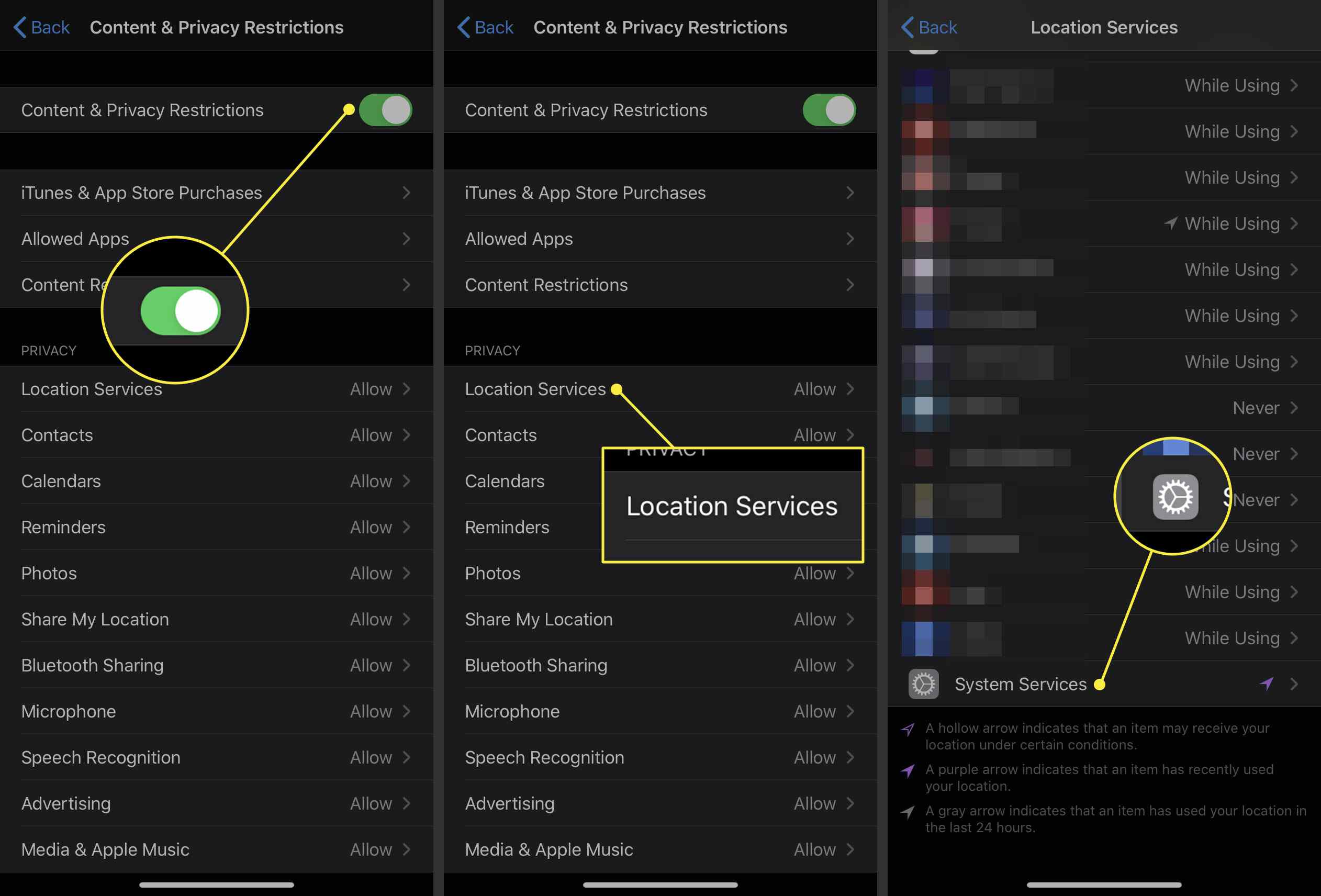
-
Se till Hitta min iPhone är påslagen (grön). Om det inte är det, växla det till på -läget genom att trycka på knappen till höger.
-
Lokalisera Statusfältikonen längst ner på Systemtjänster och se till att omkopplaren är av/vit. Om du stänger av det här alternativet tas ikonen bort högst upp på skärmen som visar att en app eller tjänst använder din plats. Någon som stjäl din iPhone vet inte att den skickar sin vistelseplats när du hittar den.
-
Knacka Tillbaka högst upp på sidan för att återgå till Platstjänster sida.
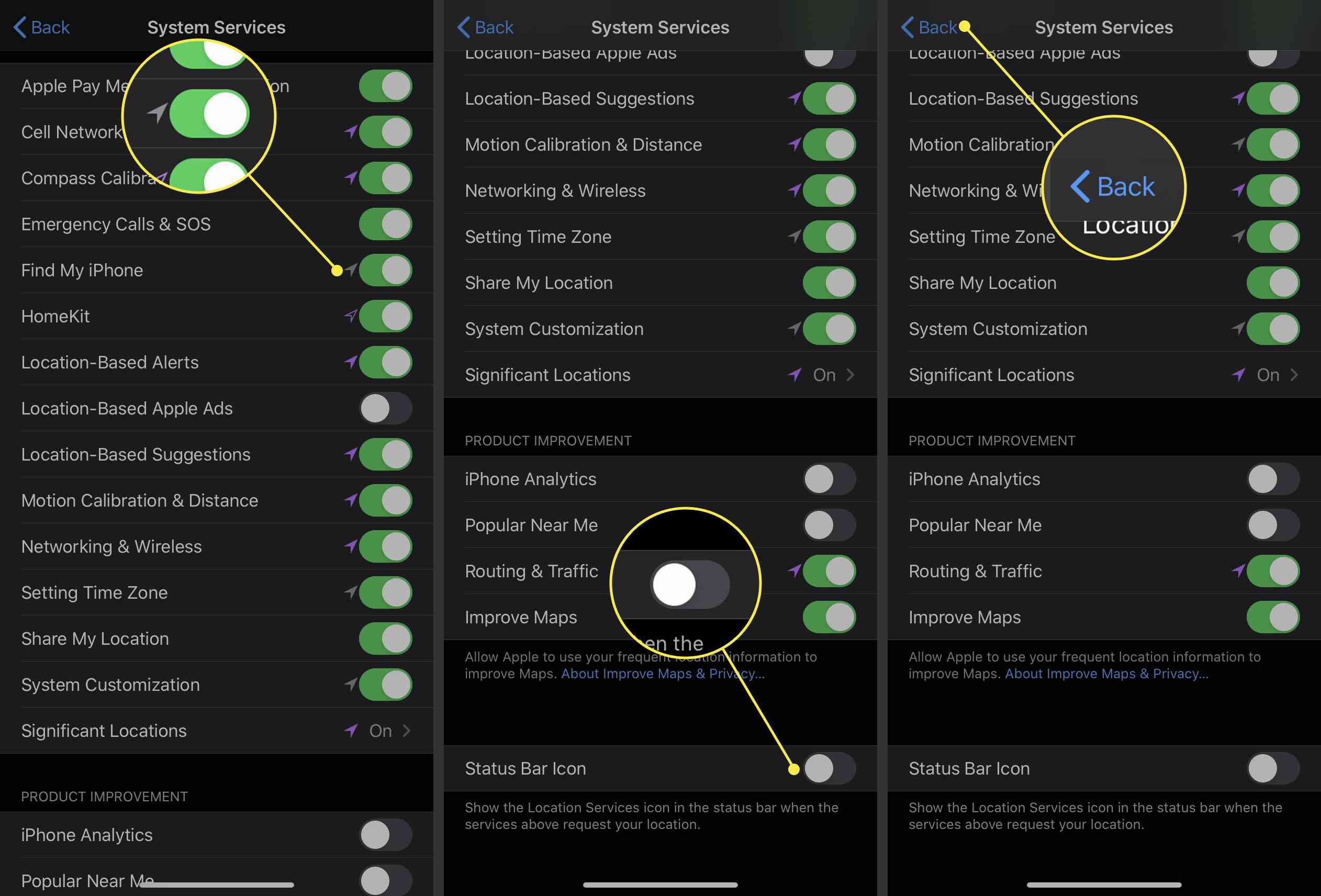
-
Bläddra till toppen av sidan och välj Tillåt inte ändringar. Omedelbart blir alternativen på den sidan gråtonade.
-
Återgå till Skärmtid sida och tryck sedan på Använd lösenord för skärmtid. Ange ett lösenord som du kommer att använda för skärmtidens inställningar. När du har angett ett lösenord kan ingen komma åt Innehålls- och sekretessbegränsningar meny utan den.
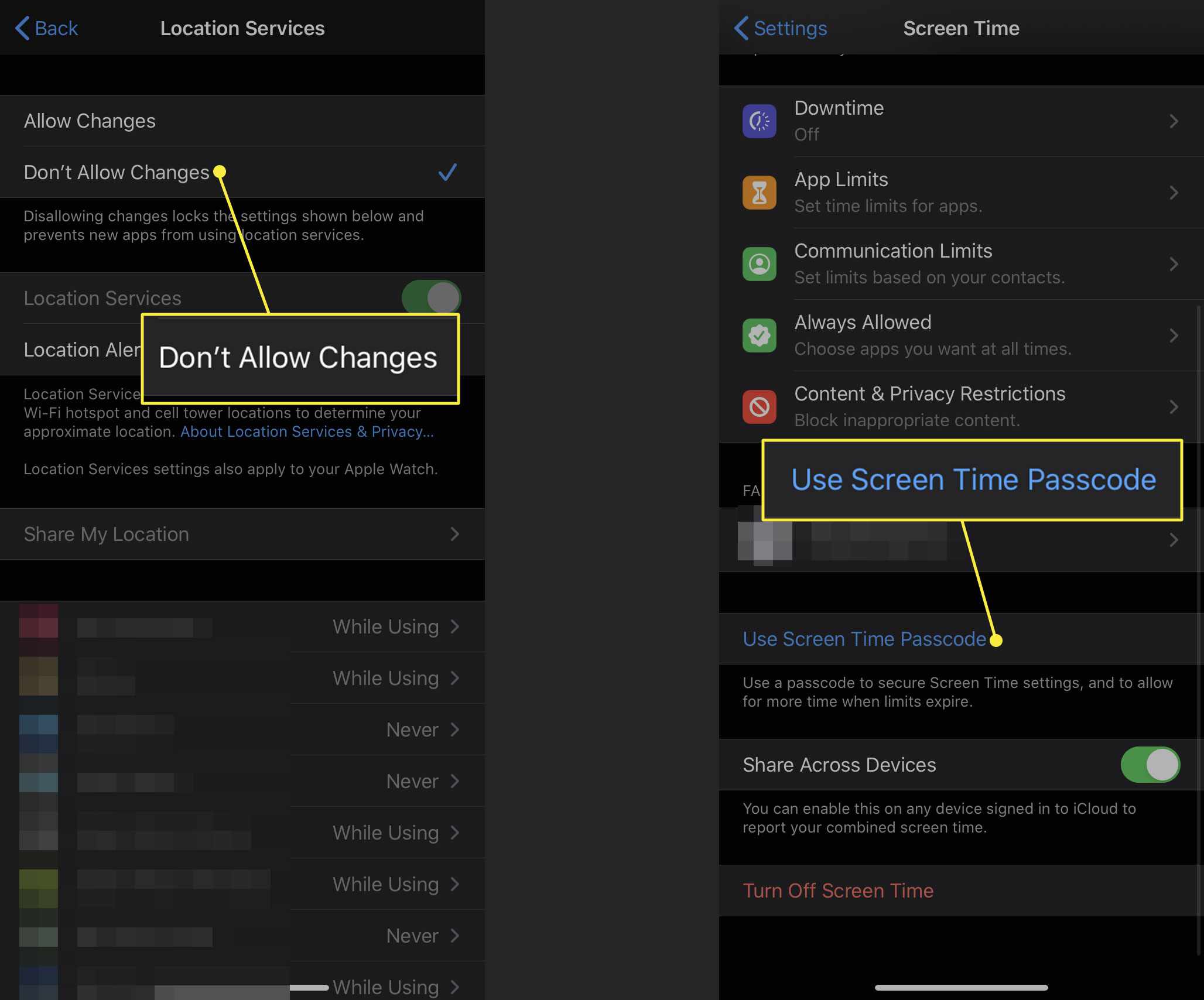
För att göra din telefon ännu svårare för en tjuv att kompromissa, överväg att göra en starkare iPhone-lösenord istället för standard 4-siffrigt nummer. Ju mer tid en tjuv har med din telefon, desto mer sannolikt är det att de kringgår din säkerhet. Ovanstående åtgärder kommer åtminstone att sätta några vägspärrar för dem, vilket ger dig extra tid att spåra din iPhone.